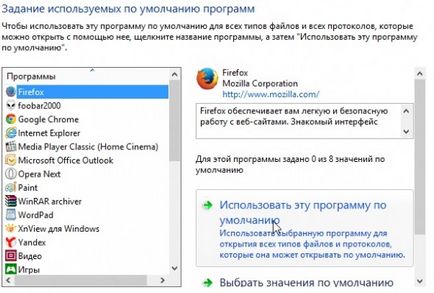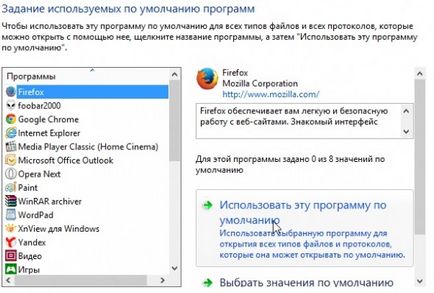Как да промените вашия браузър по подразбиране
Много просто, когато кликнете върху някоя връзка в документ или често с техните инсталационни програми изисква регистрация - ще се отвори интернет страницата на програмата, която ще ви задайте по подразбиране. Всъщност, всичко ще се оправи, но винаги да се затвори един и отвори друг браузър - това е скучно, така че е най-добре да се сложи отметка веднъж завинаги.
При първото стартиране на всеки браузър, той обикновено пита дали да го направи основен интернет браузър, ако сте пропуснали един въпрос, че е лесно да се определи.


Google Chrome
Мисля, че този браузър не се нуждае от представяне. Един от най-бързите, най-удобен, браузъра, в който няма нищо излишно. В момента на оттегляне, браузърът работи няколко пъти по-бързо интернет Explorer'a. Ние се обръщаме към настройка.
1) В горния десен ъгъл кликнете върху "трите ленти" и изберете "Настройки". Вижте. Изображението по-долу.
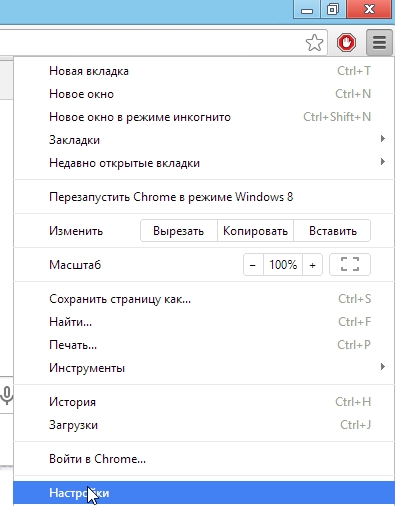
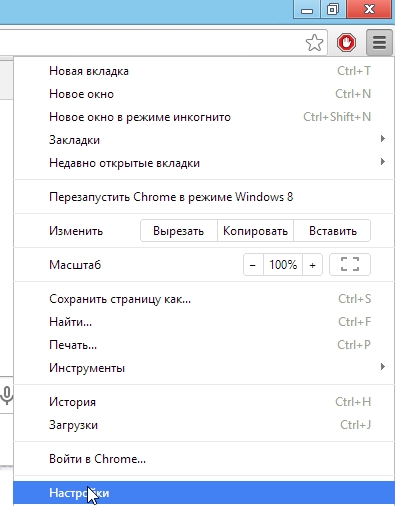
2) На следващо място, в долната част на страницата за настройки, има настройка браузър по подразбиране: Кликнете дестинация браузъра Google Chrome така.
Ако имате Windows 8 е определено ви попита каква програма да отвори интернет страницата. Изберете Google Chrome.
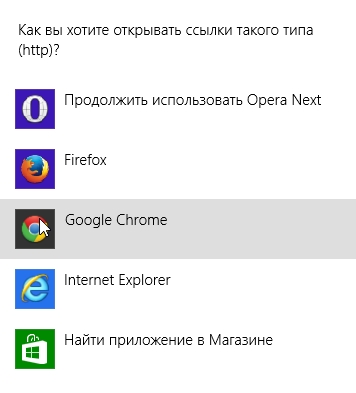
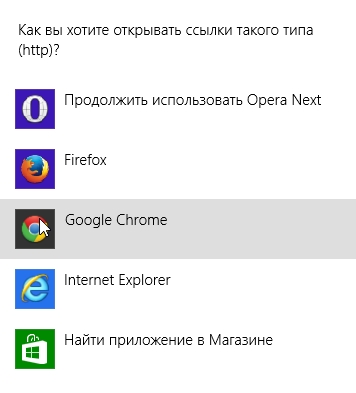
Mozilla Firefox
Много интересен браузър. Скоростта може да се конкурира с Google Chrome. В допълнение, Firefox с помощта на множество плъгини лесно може да се разшири, така че браузърът може да се превърне в удобен "процесор", способни да решаване на различни задачи!
1) Първото нещо, което правя - кликнете върху заглавието на портокал в горния ляв ъгъл на екрана и кликнете върху елемента Settings.
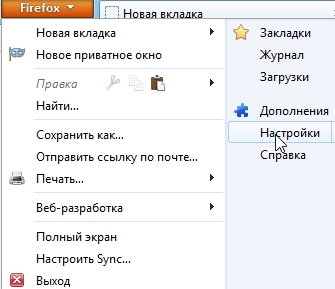
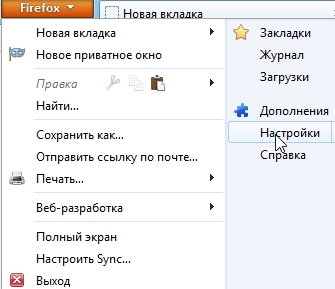
2) След това изберете раздела "Разширени".
3) В долната част има бутон ", за да се направи Firefox браузър по подразбиране." Натиснете го.
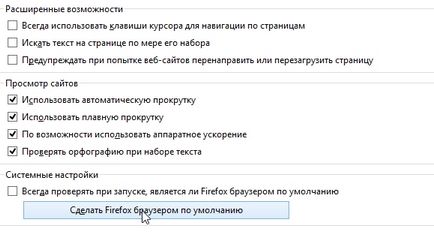
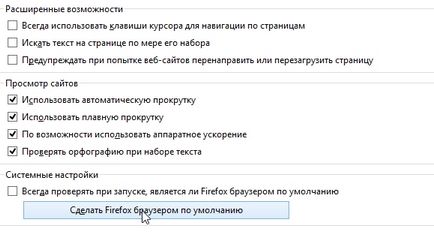
Opera Next
Най-бързо нарастващата популярност на браузъра. Тя е много подобна на Google Chrome: по-бързо, лесно за използване. Добавете към това някои много интересни парчета, като "трафик компресия" - функция, която може да ускори работата си в Интернет. В допълнение, тази функция ви позволява да отидете на много блокирани сайтове.
1) В левия ъгъл на екрана, натиснете червено лого на "Операта" и преси "Настройки". Между другото, можете да използвате клавишната комбинация: Alt + П.
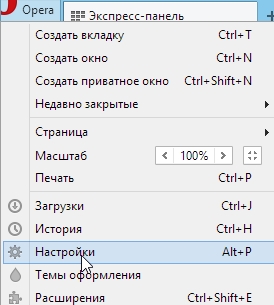
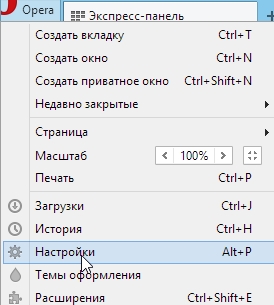
2) Почти в горната част на страницата за настройки, има специален бутон ". Използвате Opera браузър по подразбиране" Натиснете го, запишете настройките и да излезете.
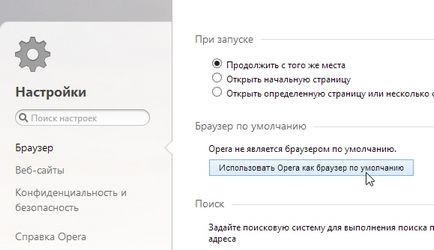
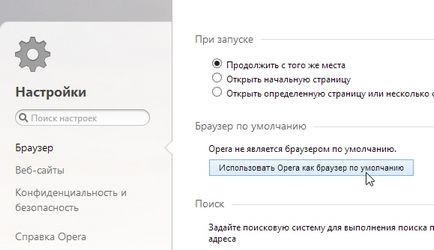
Yandex Browser
Много популярен браузър и популярността му е само расте с всеки изминал ден. Това е доста проста: този браузър е тясно интегрирана с Yandex услуги (един от най-популярните български търсачки). Налице е "турбо режим", че е много напомня на "компресиран режим" в "Опера". В допълнение, браузърът е вграден антивирусен сканиране на интернет страници, които могат да спестят на потребителя много проблеми!
1) В горния десен ъгъл кликнете върху бутона "звезда", както е показано на снимката по-долу и да преминете към настройките на браузъра.
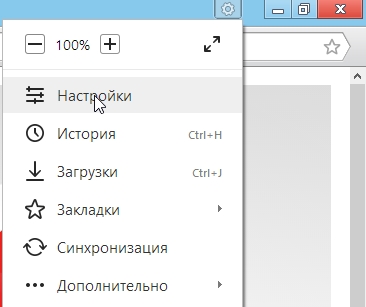
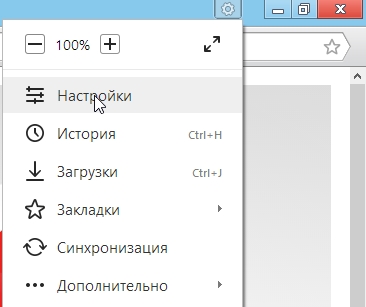
2) След това, превъртете страницата за настройки на дъното: намерите и кликнете върху бутона ". Направи Yandex браузър по подразбиране" Запазване на настройките и да излезете.
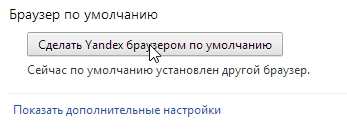
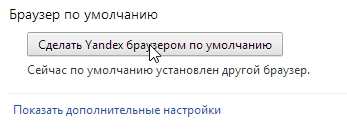
Internet Explorer
Този браузър и така по подразбиране на Windows система, след като е инсталиран на компютъра. Като цяло, това не е просто един лош браузър, добре защитена, с различни настройки. Един вид "посредствен".
Ако изведнъж случайно сте инсталирате всяка програма от "ненадежден" източник - от страна на потребителя, все още се промъкнат и браузъри в сделката. Така например, на браузъра "Mail.ru" често попадат в "люлеещи" програми, които твърдят, че да ви помогне да свалите по-бързо. След тези състезания обикновено се браузърът по подразбиране е вече програмата на Mail.ru. Променете тези настройки на тези, които бяха изложени на инсталацията на операционната система, т.е. на Internet Explorer.
1) Първо трябва да премахнете всички "защитниците" на mail.ru, които променят настройките в браузъра си.
2) На отдясно, отгоре има икона, е показано на снимката по-долу. Кликнете върху него и да преминете към Internet Options.
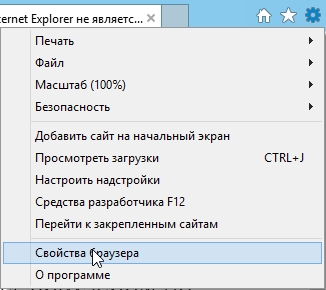
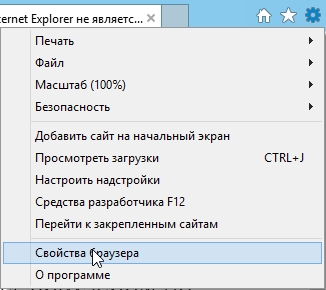
2) Отидете в "Програми" в раздела и кликнете върху синия линк "Използване на Internet Explorer браузър по подразбиране."
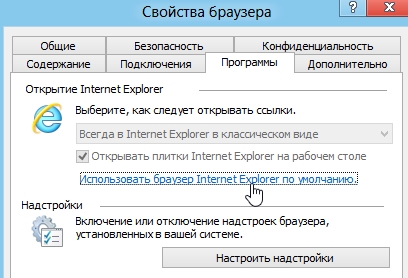
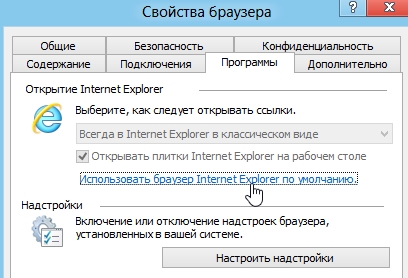
3) До Програми по подразбиране на прозорец се отваря пред вас в този списък, за да изберете желаната програма, т.е. Internet Explorer, а след това приемете настройките: бутона "ОК". All.
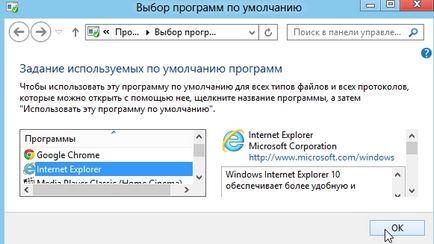
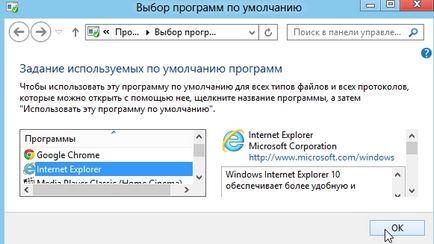
Създаване програми по подразбиране на Windows средства
Ние показваме пример за Windows 8.
1) Влезте в контролния панел, след това отидете на инсталационната програма. Вижте. Снимката по-долу.
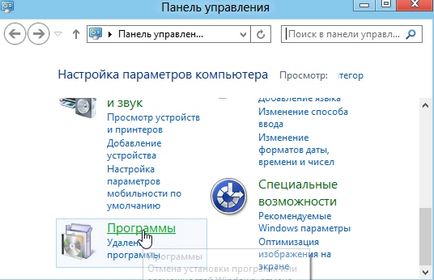
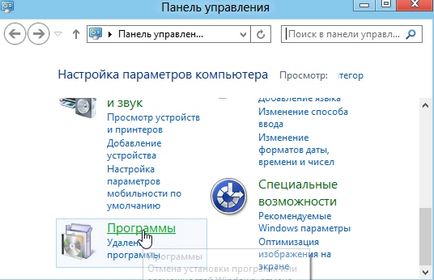
2) След това отворете раздела "Програми по подразбиране." Най-
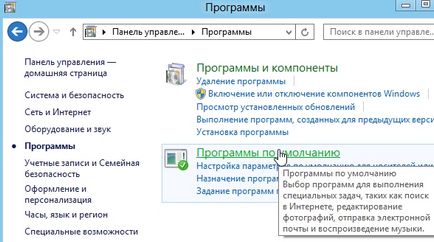
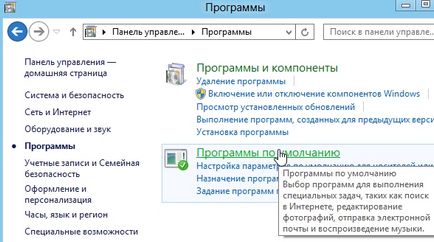
3) да премине в раздела "програми задача по подразбиране."
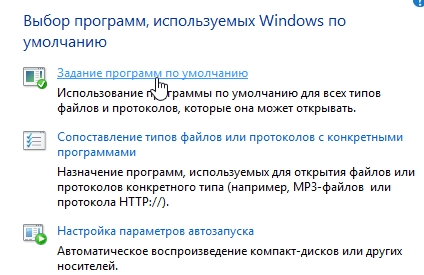
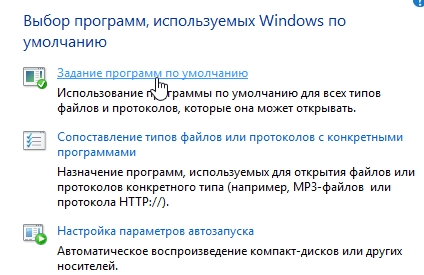
4) Можете да изберете само и възлага желаната програма - програми по подразбиране.